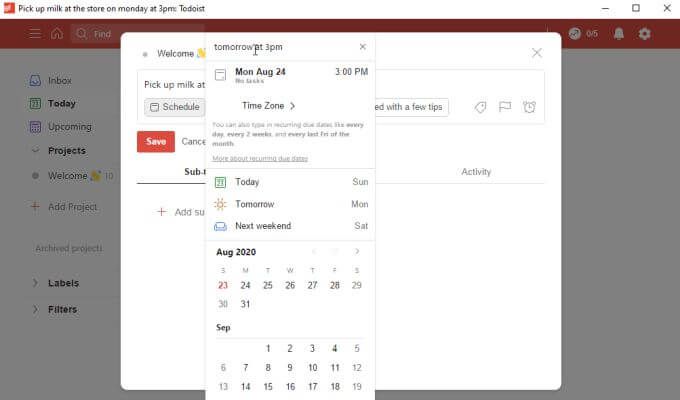ممکن است از قبل با برنامه مدیریت زمان آنلاین ToDoist برای سازماندهی و بهبود بهره وری خود آشنا باشید. اما آیا می دانید که نسخه دسکتاپ ToDoist وجود دارد که هم برای رایانه های شخصی Mac و هم برای ویندوز در دسترس است؟
قبل از نصب برنامه در رایانه شخصی ، باید بدانید که چند مورد و منفی برای استفاده وجود دارد این نسخه
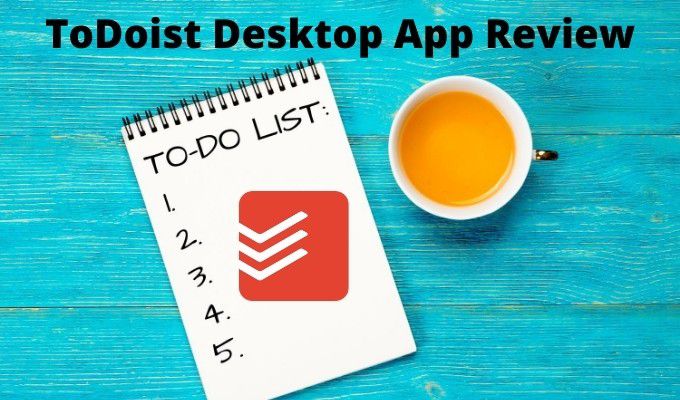
در این مقاله به کلیه ویژگی هایی که در نسخه دسک تاپ ToDoist می یابید ، چند مورد از مشکلاتی که ممکن است با آن روبرو شوید ، و راه هایی برای ساخت بهترین استفاده از این نسخه.
استفاده از برنامه دسکتاپ ToDoist
برای شروع ، می توانید ToDoist را برای Mac یا PC ویندوز خود از 1بارگیری و نصب کنید >
هنگام شروع به کار ، اگر قبلاً حسابی ندارید ، باید یک حساب ایجاد کنید. می توانید با هر آدرس ایمیل وارد شوید یا با حساب Google ، Facebook یا Apple خود وارد سیستم شوید.
اولین صفحه اصلی که ظاهر می شود فریبنده ساده به نظر می رسد اما بسیاری از ویژگی های مفید پنهان است تحت این صفحه اصلی.
اولین چیزی که ممکن است توجه کنید این است که صفحه اصلی برنامه دسک تاپ کاملاً یکسان با نسخه آنلاین است.
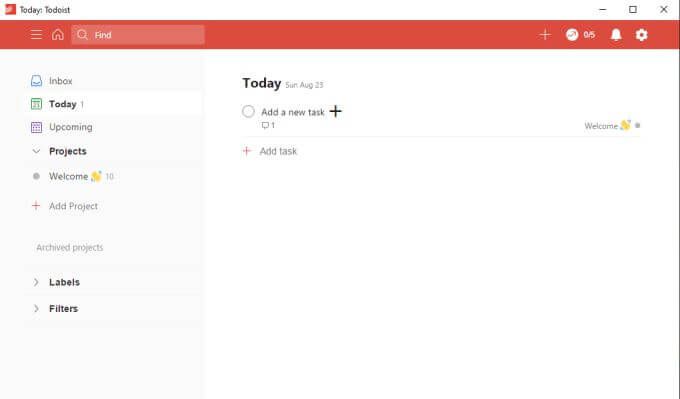
نه تنها یکسان به نظر می رسد ، بلکه همه چیز به همین ترتیب کار می کند. سیستم منو در سمت چپ به شما امکان می دهد وظایف امروز ، کارهای آینده را که هنوز به سررسیدند و منطقه ای را که می توانید همه پروژه ها و وظایف خود را ایجاد و سازماندهی کنید مشاهده کنید.
برای ایجاد یک کار جدید ، فقط انتخاب کنید علامت + در کنار افزودن یک کار جدیدو شرح کار را تایپ کنید. هنگامی که کار خود را تمام کردید ، واردرا فشار دهید ، یا ذخیرهرا انتخاب کنید.
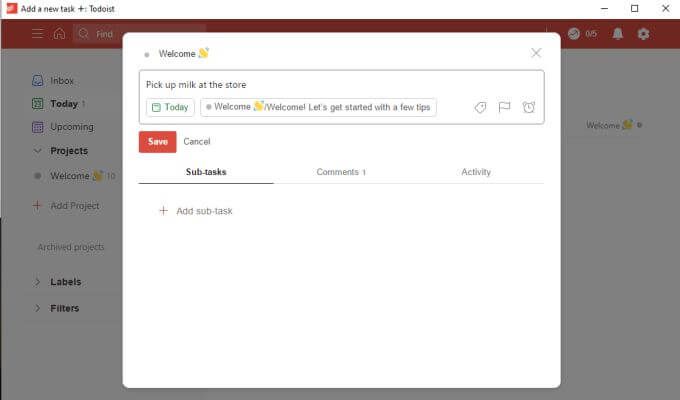
این ساده ترین راه برای ایجاد وظایف است. اگر آن را به یک پروژه اختصاص ندهید ، به طور پیش فرض برای صندوق ورودی کار می کند. در صورت عدم برنامه ریزی برای آنها ، موعد مقرر برای آنها امروز نیز پیش بینی می شود.
اگر می خواهید با برنامه ریزی کار خود کمی پیشرفت کنید ، گزینه های زیادی در داخل پنجره ایجاد کار وجود دارد.
ایجاد وظایف در برنامه دسکتاپ TheToDoist
اگر می خواهید یک تاریخ واقعی برای کار تعیین کنید ، دکمه برنامهرا در زیر نام کار انتخاب کنید. به شما امکان می دهد تا از انتخاب یک تقویم استاندارد استفاده کنید تا تاریخ و زمان لازم برای انجام کار را انتخاب کنید.
همچنین می توانید از همان نوع تشخیص زبان طبیعی که در برنامه وب ToDoist موجود است استفاده کنید. این بدان معنی است که در قسمت بالا می توانید چیزی مانند "فردا ساعت 4 عصر" تایپ کنید. ToDoist منظور شما را تشخیص داده و تاریخ و زمان تقویم را به درستی تعیین می کند.